时间:2020-11-27 15:08:04 作者:chenyi 来源:系统之家 1. 扫描二维码随时看资讯 2. 请使用手机浏览器访问: https://m.xitongzhijia.net/xtjc/20201127/195109.html 手机查看 评论 反馈
全新的Paint 3D,通过这个神奇的新平台帮助年轻人用新的方式去创作,并像拍摄照片或者录制视频那样简单的进行3D创作、修复和分享等等。但是很多朋友却是第一次使用,下面小编就给大家带来Paint3D如何导出与保存的教程!
Paint3D如何导出与保存的具体教程:
1、打开paint 3D软件以后,我们可以看到上方有一个“菜单”选项,点击开始对我们制作的软件开始进行编辑吧;
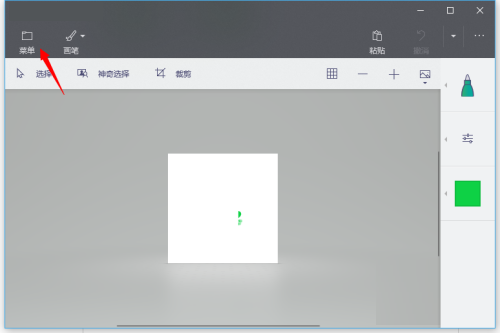
2、这里边操作选项很多,我们可以进行很多操作,欢迎屏幕就是可以直接进入相应的起始界面;

3、关于文件,我们可以进行很多的操作,下图中就是我们可以进行的相关操作;
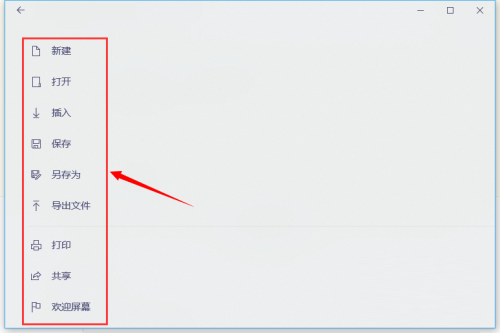
4、对于“另存为”选项,可以进行的操作是3D图,当然也可以另存为2D文件,就是常用的图片格式;
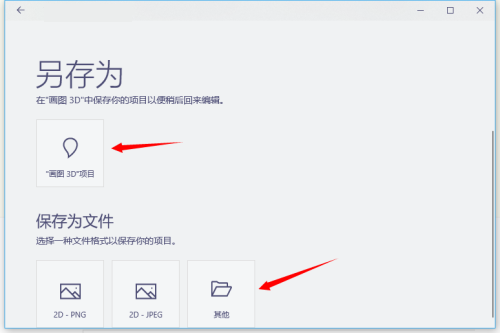
5、导出的话,就没有3D文件的选项,只有相应的2D文件保存文件类型,也是常用的图片格式;
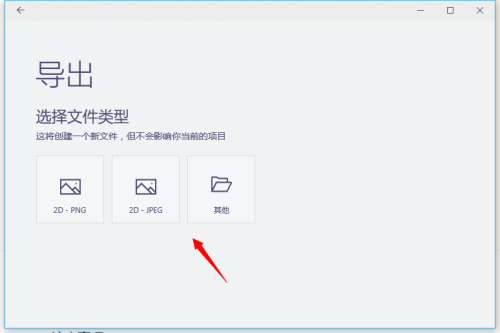
6、paint 3D也是可以支持打印的,打印方式可以选择为2D或者3D,只要具备相应的打印机就可以实现打印了。
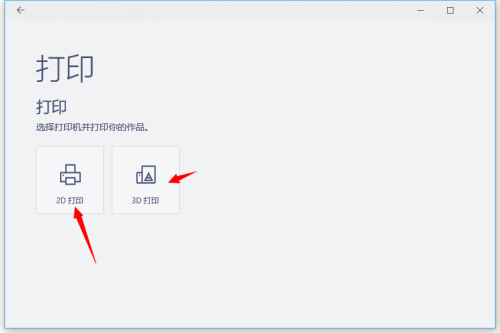
以上就是具体的全部教程了,希望对你有所帮助!
发表评论
共0条
评论就这些咯,让大家也知道你的独特见解
立即评论以上留言仅代表用户个人观点,不代表系统之家立场